オフボックスエージェントの作成
オフボックスエージェントをインストールする前に、必ず次の操作を行ってください。
-
サーバー VM に、追加のオフボックス エージェントに十分な領域があることを確認します。そうでない場合は、VM を追加します。詳細については、「 Apstraクラスターノード」を参照してください。
-
デバイスのログイン資格情報を追加します。
-
デバイスとApstraサーバー間の管理IP接続を設定します。これは、エージェントをインストールする前に行う必要があるため、帯域外 (OOB) になります。管理接続の帯域内(ファブリック経由)の設定はサポートされていないため、ブループリントに変更が加えられたときに接続の問題が発生する可能性があります。
-
必要なパッケージをアップロードします。
-
ジュニパーオフボックスエージェントを使用している場合は、 アプリケーションのメモリ使用量を増やしてください。
- 必要に応じて、以下に示すように、デバイスの最小構成を構成します。
Juniper Junos Offbox Agent の最小構成
system { login { user aosadmin { uid 2000; class super-user; authentication { encrypted-password "xxxxx"; } } } services { ssh; netconf { ssh; } } management-instance; } interfaces { em0 { unit 0 { family inet { address <address>/<cidr>; } } } } routing-instances { mgmt_junos { routing-options { static { route 0.0.0.0/0 next-hop <management-default-gateway>; } } } }- Juniper Junos OS Evolvedオフボックスエージェントの最小構成
- Cisco NX-OS オフボックス エージェントの最小設定
- Arista EOS Offbox Agentの最小構成
Juniper Junos OS Evolvedオフボックスエージェントの最小構成
system { login { user aosadmin { uid 2000; class super-user; authentication { encrypted-password "xxxxx"; } } } services { ssh; netconf { ssh; } } management-instance; } interfaces { em0 { unit 0 { family inet { address <address>/<cidr>; } } } } routing-instances { mgmt_junos { routing-options { static { route 0.0.0.0/0 next-hop <management-default-gateway>; } } } }オンボックスエージェントのJunos OS Evolvedスイッチの最小リリースバージョンは22.4R3です。
Cisco NX-OS オフボックス エージェントの最小設定
! feature nxapi feature bash-shell feature scp-server feature evmed copp profile strict nxapi http port 80 ! username admin password <admin-password> role network-admin ! vrf context management ip route 0.0.0.0/0 <management-default-gateway> ! nxapi http port 80 ! interface mgmt0 ip address <address>/<cidr> !
Arista EOS Offbox Agentの最小構成
! service routing protocols model multi-agent ! aaa authorization exec default local ! username admin privilege 15 role network-admin secret <admin-password> ! vrf definition management rd 100:100 ! interface Management1 vrf forwarding management ip address <address>/<cidr> ! ip route vrf management 0.0.0.0/0 <management-default-gateway> ! management api http-commands protocol http no shutdown ! vrf management no shutdown ! - 構成によっては、検証エラーが発生する可能性があります。次の設定がデバイスにないことを確認します(および検証エラーを発生させるその他の設定)。
- VLAN 1 以外の VLAN
- 「管理」以外の VRF
- 「管理」以外のインターフェイスIPアドレス
- ループバック インターフェイス
- VLAN インターフェイス
- VXLAN インターフェイス
- ASパスアクセスリスト
- IPプレフィックスリスト
- ルートマップまたはポリシー
- BGP 設定
- 左側のナビゲーションメニューから デバイス>管理対象デバイス に移動し、オフボックスエージェントの作成をクリックします。
 「 オフボックス・システム・エージェントの作成」 ダイアログが開きます。
「 オフボックス・システム・エージェントの作成」 ダイアログが開きます。 - [Device Addresses] フィールドに最大 25 個のデバイス IP アドレスを入力します。
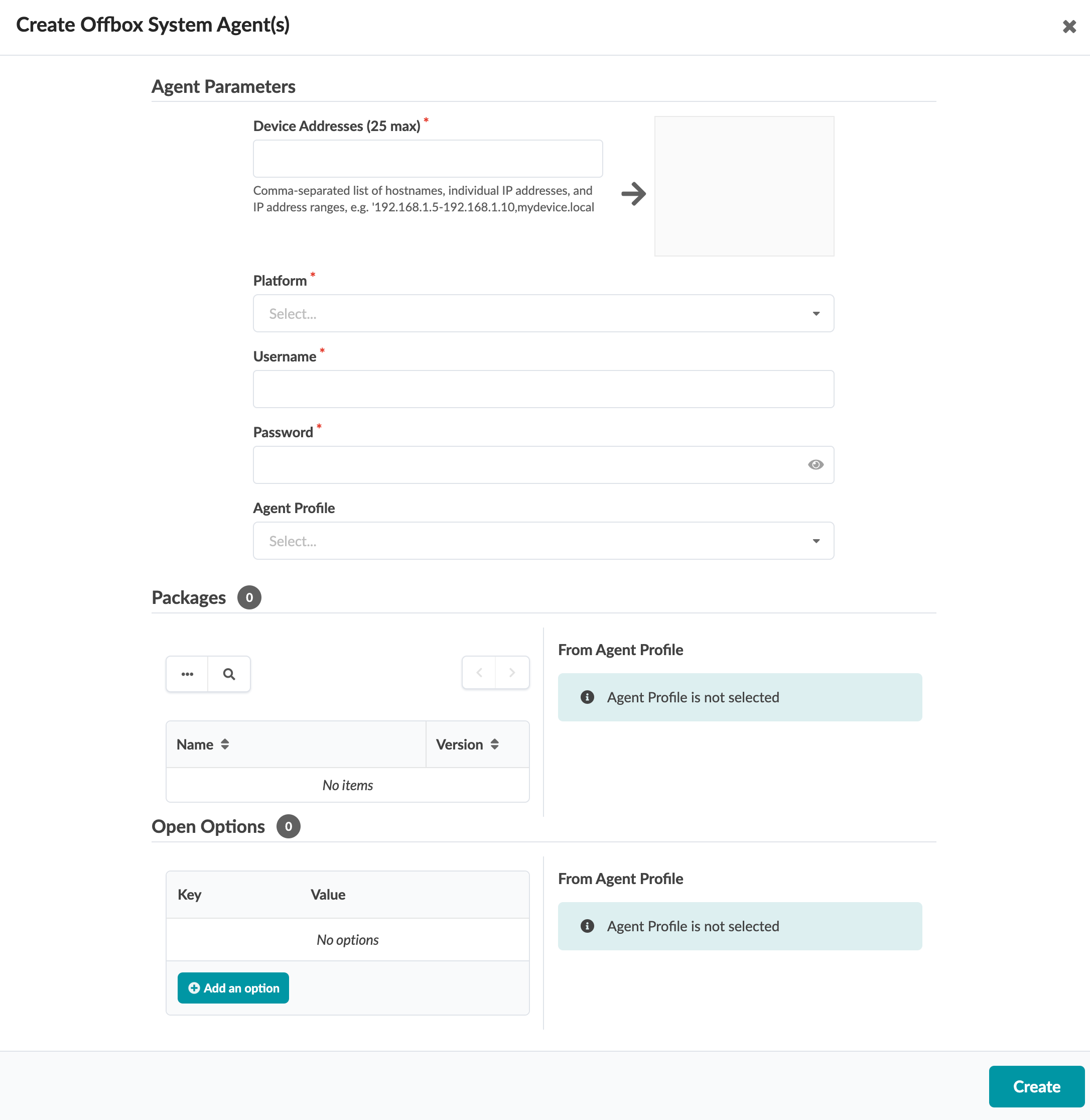 手記:
手記:デュアルルーティングエンジンを搭載したJunos EVOのエージェントを作成する場合は、マスター専用アドレスで作成します。そうしないと、ルーティング エンジン マスターのスイッチオーバーが発生したときに、エージェントが正しく動作しなくなったり、問題が発生する可能性があります。
- [プラットフォーム]ドロップダウンリストから関連するプラットフォーム(EOS、Junos、NX-OS)を選択します(オフボックスエージェントはSONiCではサポートされていません)。
- 認証情報でエージェントプロファイルを使用していない場合は、ユーザー名とパスワードを入力します。
- (以前に定義した)エージェントプロファイルを使用している場合は、「エージェントプロファイル」ドロップダウンリストからエージェントプロファイルを選択すると、資格情報とパッケージを手動で入力する必要はありません。
- 以前にインストールしたパッケージが [パッケージ] セクションに表示されます。選択したエージェントプロファイルに関連付けられているパッケージもここに一覧表示されます。必要に応じて、パッケージを選択します。
- 「作成」をクリックします。
エージェントのインストールプロセス中に、デバイス構成が検証されます。サービス構成の展開を妨げる可能性のある構成がデバイスに含まれている場合、エージェントのインストール プロセスでエラーが発生します。
この場合、デバイスログでエラーの詳細を確認します(デバイス /管理対象デバイスに移動し、デバイスの アクション パネル(右の列)の3つのドットをクリックしてから、 エージェント メニューでログ の表示 ボタン(目玉)をクリックします。競合する構成を手動で削除し、エージェントのインストールプロセスを再開します。
構成検証エラーでエージェントのインストールを完了する必要がある場合は、元の構成検証を無効にすることができます。これを行うには、[ デバイス>管理対象デバイス]から[ 詳細設定 ](右上)をクリックし、[ 初期状態の設定検証をスキップ]を選択して、[ 更新]をクリックします。
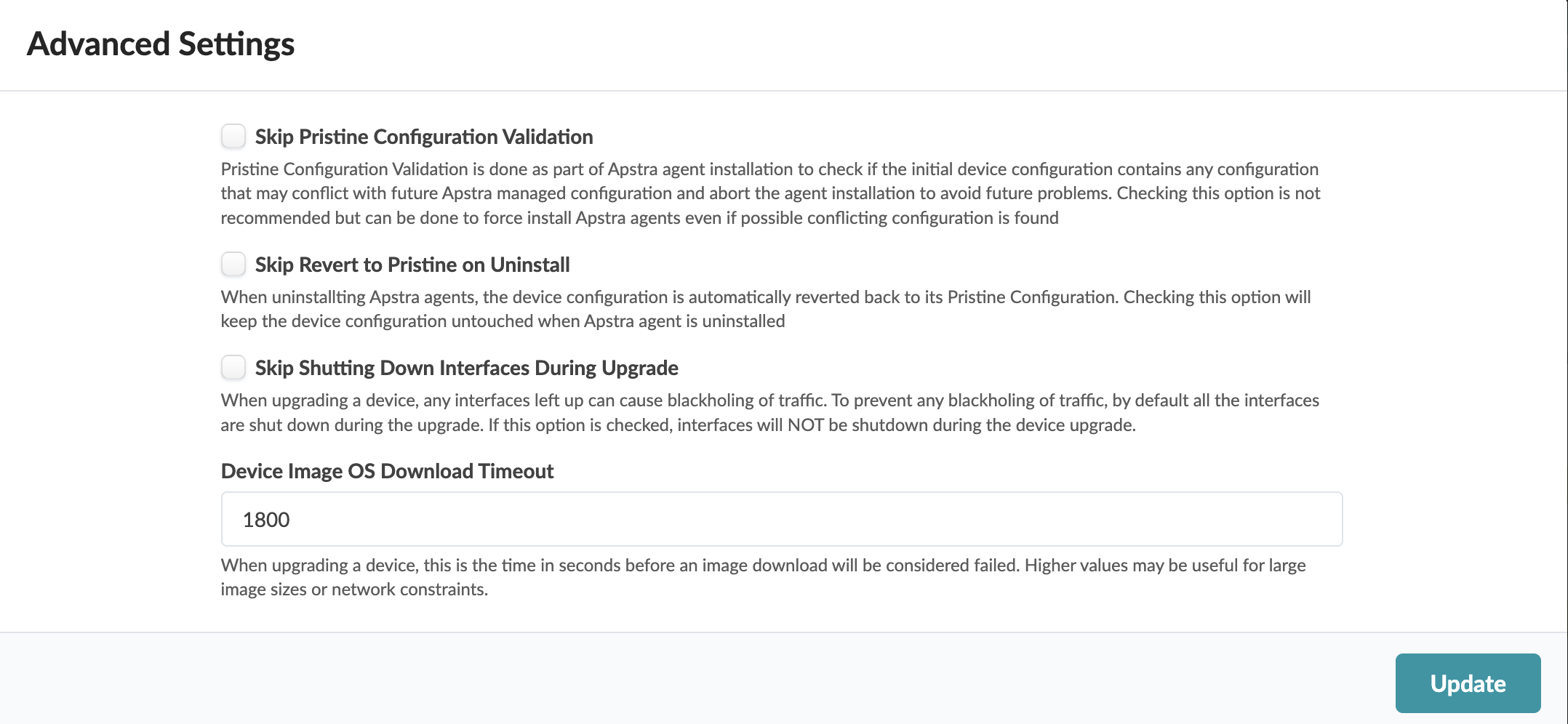
デバイスをApstraの管理下に置く際に既存の設定を保持する方法については、「 デバイス構成ライフサイクル」を参照してください。
手記:一部のプラットフォーム(Junosなど)では、管理トラフィックのレート制限を設定できます(SSHなど)。Apstraサーバーがデバイスと直接対話する場合、ユーザーと対話する場合よりもバースト性が高くなる可能性があります。セキュリティの強化に使用されるレート制限構成は、デバイス管理に影響を与え、展開の失敗やその他のエージェント関連の問題につながる可能性があります。
タスクがアクティブな間は、画面下部の [アクティブなジョブ ] セクションに進行状況が表示されます。ジョブの状態が [初期化済み ] から [進行中 ] 、 [成功] に変わります。
